笔记本登录账号后黑屏 Win10笔记本开机密码输入后屏幕黑屏怎么办
更新时间:2024-04-15 11:40:02作者:xiaoliu
在使用Win10笔记本电脑时,有时候会遇到登录账号后出现黑屏的情况,或者在输入开机密码后屏幕突然变黑,让人感到困扰,这种情况可能是由于系统故障、软件冲突或驱动问题所致。如果遇到这种情况,可以尝试重新启动电脑,检查更新驱动程序或者进入安全模式进行故障排除,希望能帮助解决这一问题。
操作方法:
1.首先打开笔记本电源开机,输入开机密码进入


2.输入密码后显示屏黑屏,按“Ctrl+Alt+Del”组合键打开任务管理器
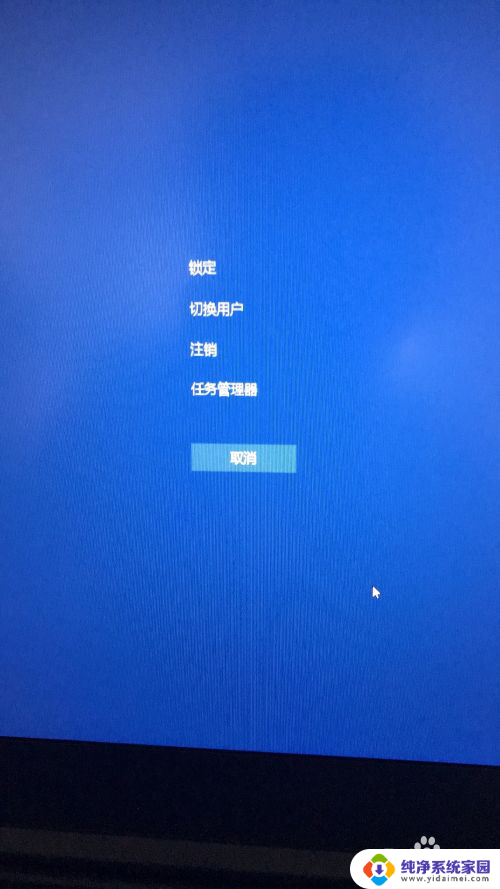
3.在打开的任务管理器中,点击“文件---运行新任务”选项。
在弹出的“新建任务”窗口中输入“explorer”命令,后点击确定
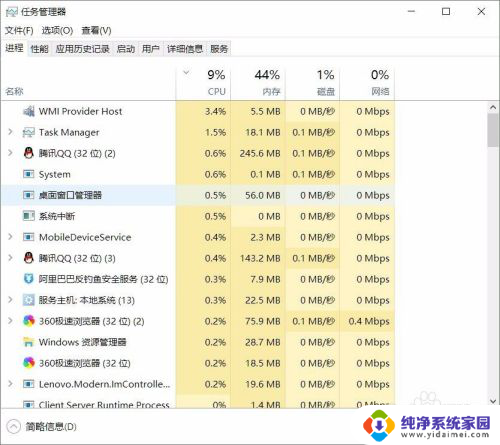
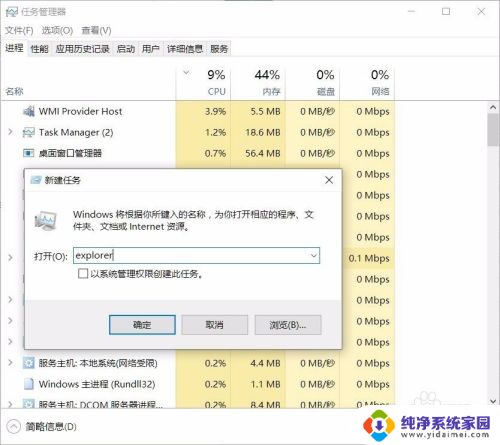
4.这时候成功进入桌面,但为了彻底解决黑屏故障,继续以下操作;
鼠标点击“开始”菜单,右击选择“运行”选项。
在打开的对话框中输入“regedit”字符命令,按回车键,
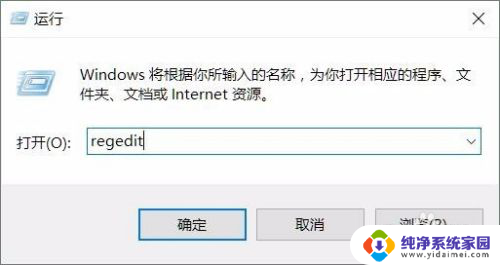
5.在弹出的注册表编辑器中依次展开
HKEY_Local_Machine--Software--Microsoft--Windows NT--CurrentVersion--Winlogon选项
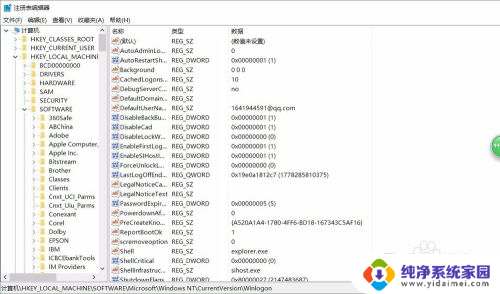
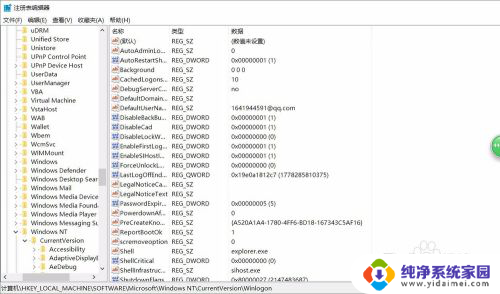
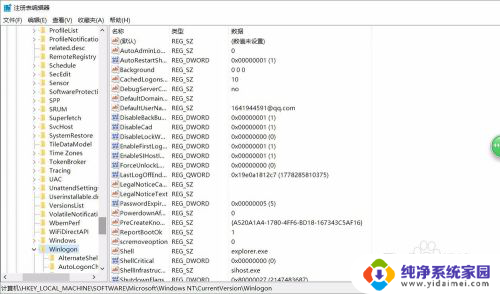
6.在右侧列表中双击“shell“项,在打开的编辑字符串窗口中修改数据数值为“explorer.exe”点击确定保存后退出注册表即可.
以上是笔记本登录账号后黑屏的全部内容,如果有任何疑问,用户可以根据小编的方法进行操作,希望对大家有所帮助。
笔记本登录账号后黑屏 Win10笔记本开机密码输入后屏幕黑屏怎么办相关教程
- 笔记本开机输入密码黑屏怎么办 Win10笔记本开机输入密码后黑屏怎么解决
- 笔记本电脑输完密码后屏幕是黑的 Win10笔记本开机输入密码后黑屏怎么解决
- 笔记本开机输入密码黑屏 Win10笔记本开机显示密码后黑屏怎么办
- windows输入密码后黑屏 Win10笔记本开机输入密码后出现黑屏怎么办
- 笔记本投屏后电脑屏幕黑了 外接显示器黑屏win10系统笔记本解决方法
- 笔记本连显示屏黑屏怎么回事 笔记本外接显示器黑屏 win10
- 笔记本电脑待机后怎么唤醒屏幕 Win10电脑睡眠黑屏后怎么重新点亮屏幕
- 笔记本待机黑屏怎么唤醒 Win10电脑睡眠黑屏后怎样才能唤醒屏幕
- 笔记本外接显示器 黑屏 笔记本外接显示器win10黑屏解决方法
- win10进入输入密码界面黑屏 win10开机后密码输入界面黑屏解决方法
- 怎么查询电脑的dns地址 Win10如何查看本机的DNS地址
- 电脑怎么更改文件存储位置 win10默认文件存储位置如何更改
- win10恢复保留个人文件是什么文件 Win10重置此电脑会删除其他盘的数据吗
- win10怎么设置两个用户 Win10 如何添加多个本地账户
- 显示器尺寸在哪里看 win10显示器尺寸查看方法
- 打开卸载的软件 如何打开win10程序和功能窗口